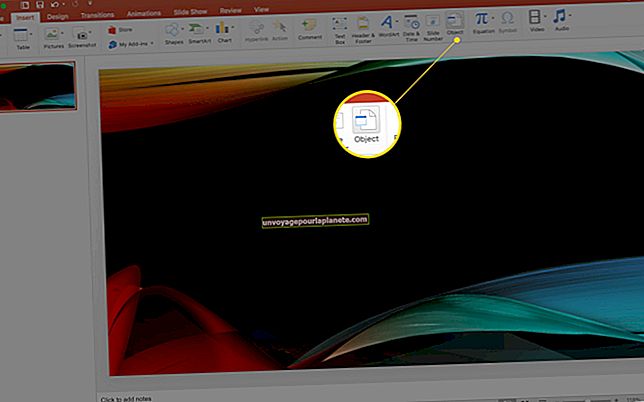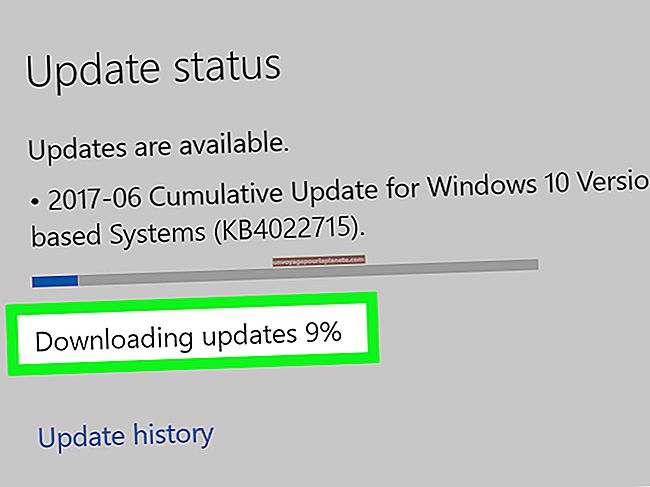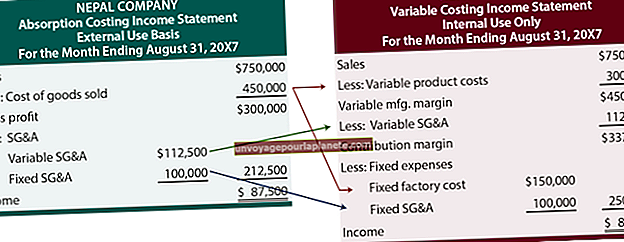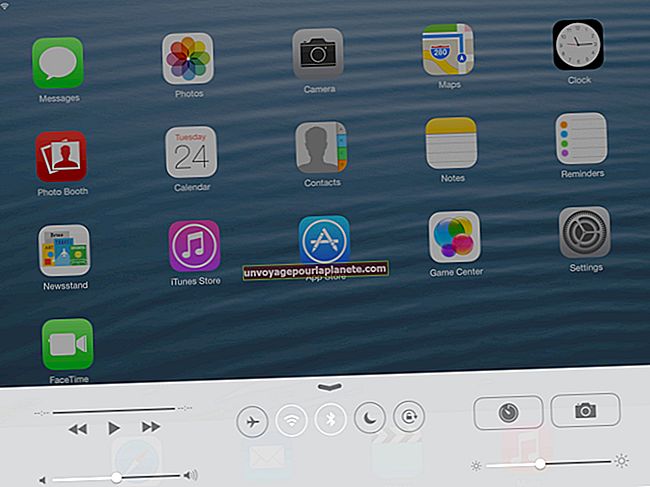Como excluir um registro de perfil do Outlook
Ao usar o Microsoft Outlook como seu aplicativo de e-mail principal, você pode se deparar com um momento em que precisará excluir um perfil do Outlook. Isso pode ocorrer porque o perfil está corrompido e você descobre que recebe erros sempre que tenta acessar sua conta. Às vezes, você pode corrigir um arquivo corrompido adicionando um perfil diferente com um novo nome, mas caso contrário, você pode excluí-lo através do Painel de Controle. Ocasionalmente, pode ser necessário excluir perfis do Outlook por meio do registro do computador.
Exclua manualmente os perfis do Outlook no painel de controle
Para usar o Painel de Controle para excluir perfis do Outlook (ou excluir contas do Office 365):
- Clique com o botão direito no Começar menu e abra o Painel de controle.
- Selecione Contas de usuário, seguido pela Correspondência.
- De Configuração de correio janela, selecione a opção para Mostrar perfis.
- Clique no perfil que deseja excluir e escolha Remover.
- Clique sim para confirmar na janela pop-up e quando terminar, clique OK Para finalizar.
Agora você excluiu seu perfil do Outlook.
Se este método não funcionar e você receber um pop-up informando que não é possível excluir o perfil do Outlook até que todas as outras contas do Exchange sejam removidas, será necessário acessar o registro do computador diretamente por Editor de registro e exclua-o lá.
Iniciando o Editor do Registro
O registro do seu PC é um único hub onde as informações sobre o hardware conectado ao computador, as opções do sistema, a memória e os programas de aplicativos são armazenados. Quando você usa o Painel de Controle, pode editar o registro indiretamente, mas usando o Editor do Registro do seu computador, você pode ver e editar o registro diretamente. Você pode excluir perfis do Outlook diretamente do registro.
Para acessar o Editor do Registro, use o Corre comando como um atalho para iniciá-lo indo para o Começar menu e digitação Corre na barra de pesquisa. Na caixa de comando Executar, digite regedit e clique OK para iniciar o Editor do Registro.
Excluindo seu perfil do Outlook usando o Editor do Registro
Dentro do Editor do Registro, você encontra uma série de pastas em cascata. Siga estas etapas para encontrar o arquivo que você precisa editar para excluir seu perfil do Outlook:
- De Computador guia, clique na seta ao lado do HKEY_CURRENT_USER pasta. Isso deve recolhê-lo, revelando outra série de pastas.
- Clique na seta ao lado do Programas pasta.
- Selecione a seta ao lado de Microsoft e a seta ao lado de Escritório.
- Escolha a pasta para sua versão atual do Microsoft Office. O mais recente deve ser 16.0 para Microsoft Outlook 2016. Outlook 2013 está no 15.0 pasta, e 2010 não estará na pasta do Office, mas sim no WindowsNT/Versão Atual pasta.
- Clique na seta ao lado de Panorama, ou para o Office 2010, as setas ao lado do WindowsMessagingSubsystem pasta e, em seguida, clique no Perfis , que exibe todos os perfis de registro do Outlook disponíveis identificados por seus nomes de perfil.
- Selecione o arquivo para o perfil reg do Outlook que deseja excluir.
Antes de excluir a chave de registro do Outlook do seu perfil, você deve fazer um backup dela. Se você não fizer isso, ele poderá corromper todo o seu sistema operacional, portanto, é melhor prevenir-se e criar um backup.
Criando um backup do registro
Antes de fazer qualquer edição manual no registro por meio do Editor do Registro, crie um backup manual da entrada do registro do seu perfil. Veja como:
- Siga as etapas acima para chegar ao Perfis do Outlook entrada do registro.
- Clique no nome do perfil do Outlook do qual deseja fazer um backup para selecioná-lo.
- Com o perfil selecionado, clique em Arquivo, seguido pela Exportar.
- A Exportar arquivo de registro janela aparece. Escolha um local para salvar o backup exportado e nomeie-o de acordo. Então clique Salve .
Exclua a entrada do registro do seu perfil do Outlook
Agora que o backup foi salvo, clique com o botão direito no arquivo de perfil de registro do Outlook e clique em Excluir. Você é solicitado a confirmar a exclusão. Confirme que deseja excluí-lo e todas as suas chaves e a entrada do registro será excluída. Feche o Editor do Registro.
Criação de um novo perfil do Outlook
Mesmo se você tivesse que ir até o Editor do Registro para excluir sua conta, você deveria ser capaz de criar uma nova de forma simples. Para criar um novo perfil do Outlook, siga estas etapas:
- Do Windows Começar menu, vá para o Painel de controle.
- No Painel de Controle, escolha Contas de usuário, seguido pela Correspondência.
- Dentro de Configuração de correio janela, escolha Mostrar perfis.
- De Mostrar perfis tela, clique na opção para Adicionar um perfil.
- Nomeie o novo perfil e clique em OK.
A partir daí, siga todas as etapas necessárias para adicionar sua conta de e-mail ao perfil do Outlook, e você deverá continuar usando o novo perfil do Outlook sem problemas.